
Hướng dẫn chi tiết 3 cách chạy lại hệ điều hành Android hiệu quả nhất
Bất kỳ một thiết bị điện thoại Android nào sau quá trình sử dụng lâu dài sẽ đều gặp phải những hiện tượng như máy chậm, treo logo… Chắc chắn điều này sẽ gây không ít những khó chịu và phiền toái đến cho người dùng khi sử dụng. Đừng quá lo lắng hãy cùng theo dõi ngay bài viết sau để biết được 3 cách chạy lại hệ điều hành Android vô cùng đơn giản giúp cho người dùng có thể cải thiện được hiệu quả tình trạng trên.
Vì sao cần phải chạy lại phần mềm Android?
Khi chiếc điện thoại thông minh của người dùng xuất hiện những dấu hiệu như sau thì có nghĩa đã đến lúc cần phải thực hiện ngay cách chạy lại phần mềm điện thoại Android ngay lập tức:
- Điện thoại Android chạy chậm, thường xuyên bị treo.
- Không tiến hành Update được FW
- Điện thoại bị lỗi phần mềm, bị đơ máy do quá nhiều ứng dụng
- Cài những ứng dụng tải về chứa nhiều quảng cáo
- Người dùng tùy chỉnh sai một số cài đặt trên Android gây lỗi
- Người dùng Cài Rom hoặc Up Rom bị lỗi
- Đã tiến hành khôi phục lại cài đặt gốc nhưng vẫn còn bị lỗi

Tại sao cần chạy lại hệ điều hành Android
Cách chạy lại hệ điều hành Android sẽ giúp cho điện thoại của người dùng có thể thoát khỏi được tình trạng máy chạy chậm hoặc hoạt động được ổn định hơn. Ngoài ra việc khôi phục cài đặt gốc cũng là phương án nhanh nhất giúp người dùng có thể gỡ bỏ được những phần mềm ứng dụng cũng như những thiết lập bị lỗi khác.
Khi nào cần chạy lại hệ điều hành Android
Trong quá trình sử dụng điện thoại, sẽ có những lúc người dùng cần phải reset lại để cho thiết bị được hoạt động mượt mà hơn. Sau đây sẽ là những trường hợp mà người dùng cần phải chạy lại hệ điều hành Android trên điện thoại của mình:
- Người dùng thường xuyên gặp phải tình trạng điện thoại Android của mình bị treo máy thậm chí đứng máy khiến người dùng khó khăn hơn khi sử dụng.
- Người dùng chẳng may tải một ứng dụng nào đó khiến cho điện thoại bị lỗi.
- Người dùng muốn xóa hết tất cả những ứng dụng, phần mềm trên điện thoại mà không cần thiết phải sử dụng nữa.
- Người dùng muốn làm mới lại điện thoại như lúc ban đầu để bán hoặc tặng lại cho một ai đó.

Khi nào nên chạy lại hệ điều hành Android
Lưu ý quan trọng trước khi chạy lại hệ điều hành Android
Trước khi tiến hành chạy lại hệ điều hành Android, người dùng cần lưu ý những vấn đề như sau:
- Đảm bảo pin điện thoại phải còn trên 30%.
- Cần ghi nhớ tài khoản Google đã đăng nhập trên thiết bị.
- Hãy tiến hành sao lưu tất cả những dữ liệu quan trọng như video, hình ảnh, tài liệu sang một thiết bị khác như máy tính, thẻ nhớ… Vì sau khi đã khôi phục cài đặt gốc, mọi tất cả các dữ liệu cũ đều sẽ bị xóa.
Khi người dùng đã đảm bảo được tất cả những lưu ý trên thì hãy cùng bắt đầu thực hiện chạy lại hệ điều hành Android thôi nào.

Một số lưu ý quan trọng
Hướng dẫn cách chạy lại hệ điều hành Android nhanh chóng
Cách 1: Cài lại hệ điều hành Android với phím cứng
Trong trường hợp màn hình điện thoại của người dùng bị treo, loạn cảm ứng hoặc lỗi không thể khởi động lại được hoặc cũng có thể là quên mật khẩu mở khóa điện thoại thì có thể áp dụng ngay cách chạy lại hệ điều hành Android với các bước như sau:
Bước 1: Bạn hãy tắt nguồn điện thoại.
Bước 2: Sau đó nhấn và giữ tổ hợp phím Volume Up + Home + Power. Tiếp tục đợi khoảng 10 - 15 giây cho đến khi máy rung lên và hiển thị lên Logo thì có thể thả ra.
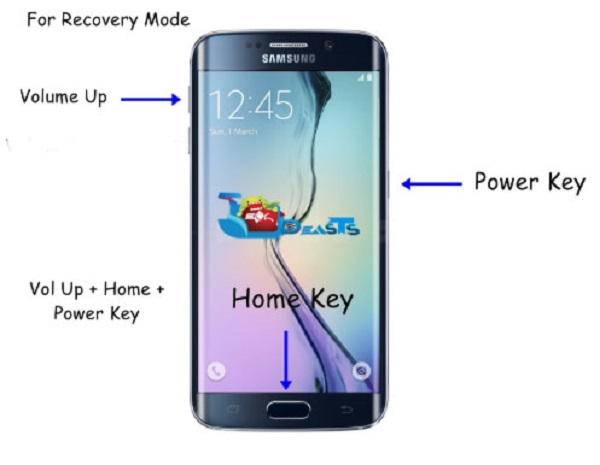
Nhấn và giữ tổ hợp phím Volume Up + Home + Power
Bước 3: Sử dụng Volume Up/Down để bắt đầu di chuyển sang các mục.
Bước 4: Nhấn Power để xác nhận sau đó nhấn chọn Wipe data/ factory reset.
Bước 5: Chọn Yes — Delete All Data User. sau đó chờ trong giây lát để tiến hành xóa toàn bộ dữ liệu.
Bước 6: Chọn Reboot system now để bắt đầu cài đặt lại hệ thống và khởi động lại thiết bị.

Chọn Reboot system now
Nếu trong trường hợp điện thoại của người dùng không thể thực hiện được cách trên, có thể lên mạng tìm kiếm với từ khóa “Recovery mode + tên thiết bị Android” của bạn. Sau đó quay lại thực hiện giống như cách dưới đây.
Cách 2: Cách chạy lại hệ điều hành Android bằng chức năng có sẵn trong cài đặt (Setting)
Recovery Mode thường được hiểu là chế độ phục hồi hoặc khôi phục. Vì vậy, khi chiếc điện thoại Android của người dùng gặp phải sự cố về phần cứng hoặc phần mềm, thì hãy tìm đến ngay Recovery Mode.
Với cách này người dùng có thể tiến hành xóa phân vùng các bộ nhớ Cache cũng như các dữ liệu trên máy hoặc là cập nhật phần mềm, reset lại máy…
Bước 1: Từ màn hình chính người dùng truy cập vào Apps >> chọn Settings.
Bước 2: Chọn Backup & Reset >> Vào Factory data reset (Khôi phục cài đặt gốc) >>Nhấn Reset Phone.
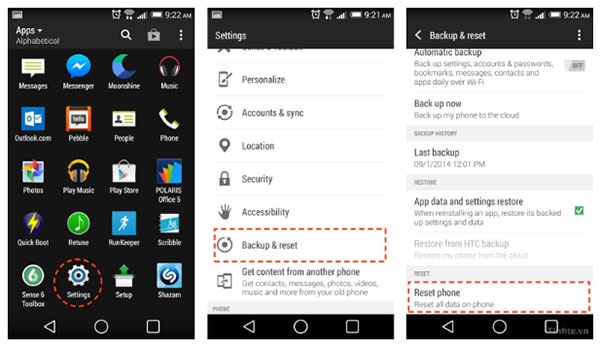
Chạy lại trong phần Cài đặt
Lưu ý: Người dùng tuyệt đối không được tắt nguồn đột ngột hoặc tháo pin ra trong lúc điện thoại đang chạy lại hệ điều hành.
Cách 3: Sử dụng phần mềm Launcher giúp thiết bị hoạt động nhanh hơn
Có thể nói một điểm thú vị nhất trên hệ điều hành Android đó chính là khả năng tùy biến vô tận. Người dùng có thể tự do thay đổi giao diện Launcher hay các biểu tượng ứng dụng. Và cũng có thể tùy chỉnh chủ đề với rất nhiều kiểu cài đặt độc đáo trên điện thoại của mình.
Tuyệt vời hơn nữa, khi thực hiện thay đổi Launcher cũng sẽ giúp cho tốc độ của điện thoại được cải thiện đáng kể và vận hành trơn tru hơn. Ngoài 2 cách chạy lại hệ điều hành Android phổ biến trên, người dùng còn có thể lựa chọn phương pháp thông minh này. Để giúp chiếc điện thoại của mình sử dụng nhanh và bền hơn.
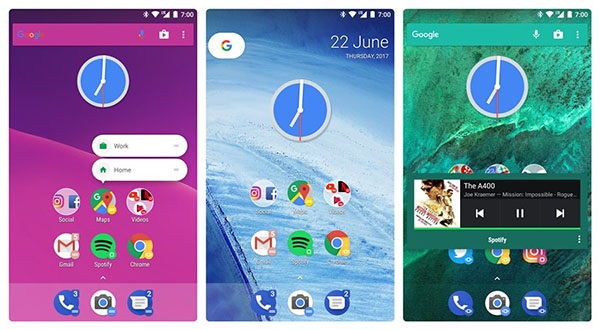
Sử dụng phần mềm Launcher
Ngoài ra, hệ điều hành Android còn sở hữu nhiều các ứng dụng Launcher với nhiều tiện ích khác nhau. Một số ứng dụng hay cho điện thoại mà người dùng nên tham khảo như: Google Now Launcher, Nova Launcher hoặc Action Launcher.
Như vậy, bài viết trên đây đã cung cấp đến người dùng 3 cách để có thể chạy lại hệ điều hành Android khôi phục về chế độ mặc định ban đầu để khắc phục nhanh được những lỗi phần mềm trên thiết bị. Chúc người dùng có thể thực hiện được thành công việc khôi phục cài đặt gốc điện thoại Android một cách nhanh chóng nhất nhé!
Xem thêm:
- Cách cài hình nền động bộ đếm thời gian cho Android
- Nguyên nhân Android tv box bị treo logo và cách khắc phục
Link nội dung: https://cmp.edu.vn/cach-chay-lai-he-dieu-hanh-android-cho-samsung-a52499.html